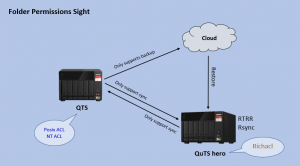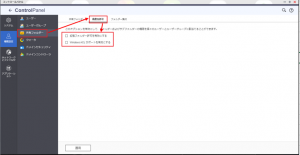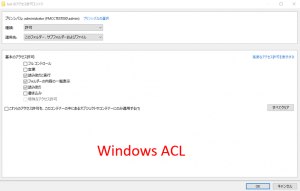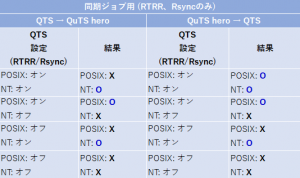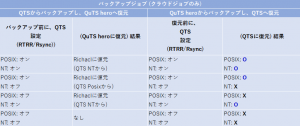アンサーID : 011516
[HBS3]QTSとQuTS heroシステム間でのアクセス権の移行
QTSとQuTS heroシステム間でのアクセス権の移行方法についてご案内致します。
QTSとQuTS hero は異なる基盤となるLinuxシステムを使用しています。QTSはPOSIX ACLとNT ACLを使用しますが、QuTS heroはRichaclを使用します。そのため、ファイルとフォルダーの許可をQTSからQuTS heroに移行させ、QTS内のPOSIX ACLとNT ACLを選択すると、競合が発生します。HBS3は、QTSとQuTS heroシステム間でのアクセス権の移行用規則を備えています。
現在同期はRTRR/Rsyncのみをサポートしており、バックアップはクラウドジョブのみをサポートします。
- 両方のNASには同じユーザーが同じ序列で並んでいなければなりません。
両方のNASで[コントロールパネル] > [ユーザー]に進みます。両方のNASのユーザーが同じであることを確認します。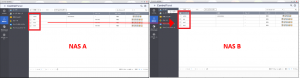
ヒント①
[作成] > [インポート/エクスポート ユーザー] (.binファイル) をクリックすることで、NASとユーザーの間で、エクスポート/インポートが行えます。
ヒント②
アクセス権の移行は、NASユーザーUIDにリンクしています。
ユーザーUIDをチェックするには、SSHでのユーザーUIDの確認をご参照ください。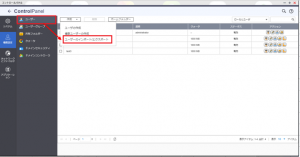
- 両方のNAS共有フォルダーが作成され、同じアクセス権(NASユーザー)が割り当てられていることを確認してください。
- [コントロールパネル]> [共有フォルダー]に進みます。
- 移行する共有フォルダーを選択します。
- 共有フォルダーの許可を編集するために
 をクリックします。
をクリックします。 - 移行する許可を選択します。以下の設定に従います。
拡張フォルダ許可 (POSIX) を有効にする: WebUIからフォルダのアクセス権を設定することができます。Windows ACLサポート (NT) を有効にする: Windowsのエクスプローラからアクセス権を設定することができます。
(この設定はQTSのみで設定可能です)
- HBS3ジョブを作成します。
- ACLと拡張属性を選択します。
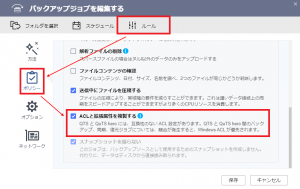
- ファイルとフォルダーの許可が移行されます。
QTSからOuTS heroへの一般的な調整
QTSは次の許可が必要です。
- ・拡張フォルダー許可 (POSIX): NASフォルダへのアクセス権の許可
- ・Windows ACLサポート (NT): Windowsフォルダへのアクセス権の許可
- ・O : 移行されたユーザー権限
- ・X : 移行されないユーザー許可
※現在同期はRTRR/Rsyncのみをサポートしており、バックアップはクラウドジョブのみをサポートします。
たとえば、QTSの設定がQuTS heroとの同期の前にPOSIX ACLとNT ACLを有効にしている場合、競合が発生する可能性があり、規定によりHBS3はNT ACLだけを移行します。
たとえば、QTSをクラウドにバックアップし、クラウドからQuTS heroに復元する場合。QTS設定がクラウドへのバックアップ前にPOSIX ACLとNT ACLを有効にした後、NT ACLだけをQuTS heroに復元します。
※クラウドはPOSIX ACLとNT ACLをバックアップできます。ターゲットがQTSの場合は、POSIX ACLとNT ACL両方を復元します。高度な許可は、ターゲットのQTSシステムで有効にしなければなりません。
※クラウドは同期ジョブのACL移行をサポートしていません。
Last update: 2021/07/16